Sie können Daten zusammenführen und so Diagramme, Tabellen und Steuerelemente erstellen, denen mehrere Datenquellen zugrunde liegen. In Looker Studio oder in Looker-Berichten können Sie Daten aus bis zu fünf Datenquellen zusammenführen.
Beispielsweise ist es möglich, Daten aus verschiedenen BigQuery-Tabellen zusammenführen, etwa Kundendaten und Bestelldetails, und diese Informationen dann in einer gemeinsamen Looker Studio-Tabelle zu visualisieren. Sie können auch kombinierte Daten aus Ihren Google Ads- und Google Analytics-Konten auf einer Zeitachse darstellen, um eine ganzheitliche Übersicht der Leistung Ihrer Werbekampagnen zu erhalten.
Unterschiede zwischen Zusammenführungen und Datenquellen
Beim Zusammenführen von Daten wird eine Ressource erstellt, die sogenannte Zusammenführung. Zusammenführungen sind mit Datenquellen vergleichbar, da sie Daten für Diagramme und Steuerelemente in Ihrem Bericht liefern. Es gibt jedoch einige wichtige Unterschiede:
- Die Daten in Zusammenführungen stammen aus mehreren Datenquellen.
- Zusammenführungen sind immer in den Bericht eingebettet, in dem sie erstellt wurden. Eine Zusammenführung kann nicht in mehreren Berichten verwendet werden. Wenn Sie den Bericht kopieren, werden die Zusammenführungen jedoch in den neuen Bericht kopiert. Ihre Diagramme funktionieren dann also weiter mit den zusammengeführten Daten.
- Messwerte in der zugrunde liegenden Datenquelle werden in der Zusammenführung zu nicht aggregierten numerischen Dimensionen. Weitere Informationen finden Sie auf der Dokumentationsseite Tipps für Zusammenführungen und erweiterte Konzepte.
- Für Zusammenführungen gibt es keine eigenen Einstellungen für die Datenaktualität und Anmeldedaten. Sie werden stattdessen aus den zugrunde liegenden Datenquellen übernommen.
Funktionsweise von Zusammenführungen
Programmierer von Datenbanken verwenden SQL-Join-Anweisungen, um Daten aus verschiedenen Tabellen zusammenzuführen. In Looker Studio können Sie Daten zusammenführen, ohne programmieren zu müssen. Stattdessen verwenden Sie den Editor zum Zusammenführen, um die Join-Konfiguration einzurichten, wie im folgenden Screenshot dargestellt:

Legende:
- Tabellen
- Join-Konfiguration
- Schaltfläche Weitere Tabelle verknüpfen
- Name der Zusammenführung
- Enthaltene Dimensionen und Messwerte
- Messwerte, Zeitraum und Filter hinzufügen
- Option Sich wiederholende zusammengeführte Felder ausblenden und Schaltfläche SPEICHERN
Tabellen
Zusammenführungen bestehen aus Tabellen. Wenn Sie eine Zusammenführung bearbeiten oder erstellen, werden die entsprechenden Tabellen in der Benutzeroberfläche angezeigt. Jede Tabelle enthält eine Reihe von Feldern, die aus der zugrunde liegenden Datenquelle extrahiert wurden. Eine Zusammenführung kann bis zu fünf Tabellen enthalten.
Wenn Sie einer Tabelle Daten hinzufügen möchten, klicken Sie auf Dimension hinzufügen oder Messwert hinzufügen.
Felder, die in Join-Bedingungen verwendet werden, sind mit einem Kettengliedsymbol ![]() gekennzeichnet.
gekennzeichnet.
Join-Konfiguration
Mit einer Join-Konfiguration werden zwei Tabellen in einer Zusammenführung verknüpft. Sie besteht aus einem Operator, mit dem festgelegt wird, wie übereinstimmende und nicht übereinstimmende Datensätze aus den Tabellen kombiniert werden, und einer Bedingung. Die Bedingung umfasst eine Reihe von Feldern, mit denen definiert wird, welchen Bezug die Tabellen zueinander haben.
Im folgenden Screenshot werden die Daten des Felds student_id der Tabelle Grades (Noten) beispielsweise mit den entsprechenden Daten der Tabelle Students (Teilnehmer) und mit den Daten des Felds class_id der Tabelle Classes (Kurse) zusammengeführt. Für beide Join-Konfigurationen wird der Operator „Left Outer Join“ verwendet.
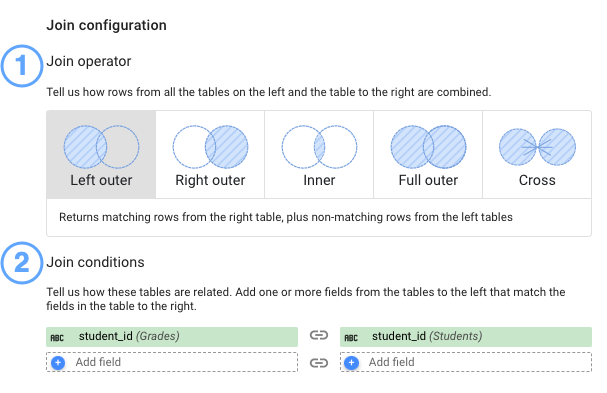
Join-Operatoren
Mit Join-Operatoren wird festgelegt, wie übereinstimmende und nicht übereinstimmende Tabellenzeilen zusammengeführt werden. In Looker Studio werden die folgenden Join-Operatoren unterstützt:
- Inner Join: Hier werden nur übereinstimmende Zeilen aus den Tabellen auf der linken und rechten Seite zurückgegeben.
- Left Outer Join: Hier werden übereinstimmende Zeilen aus der Tabelle auf der rechten Seite sowie nicht übereinstimmende Zeilen aus den Tabellen links zurückgegeben.
- Right Outer Join: Hier werden übereinstimmende Zeilen aus den Tabellen links sowie nicht übereinstimmende Zeilen aus der Tabelle auf der rechten Seite zurückgegeben.
- Full Outer Join: Hier werden alle übereinstimmenden Zeilen aus den Tabellen auf der linken Seite oder der rechten Tabelle zurückgegeben.
- Cross Join: Hier werden alle möglichen Kombinationen der Zeilen aus den Tabellen auf der linken und rechten Seite zurückgegeben.
Weitere Informationen zu Join-Operatoren finden Sie in der BigQuery-Dokumentation.
Join-Bedingungen
Eine Join-Bedingung besteht aus mindestens einem Feld, das in jeder Tabelle enthalten ist und für die Zusammenführung der Datensätze dieser Tabellen verwendet wird. Angenommen, Sie haben eine Zusammenführung aus Google Analytics- und Google Ads-Diagrammen erstellt und das Feld Kampagnenname ist in beiden extrahierten Tabellen vorhanden. In diesem Fall kann das Feld in Looker Studio verwendet werden, um die Daten zusammenzuführen.
Sie wählen für jede Tabelle in der Zusammenführung aus, welche Felder in der Bedingung verwendet werden sollen. Sie müssen nicht für jede Tabelle dieselben Felder verwenden und sie müssen auch nicht denselben Namen haben, solange die Daten in jedem Feld übereinstimmen. Angenommen, Sie möchten Kunden, Bestellungen und Artikel in einem gemeinsamen Diagramm darstellen. Die entsprechenden Tabellen enthalten folgende Felder:
Tabelle Kunden
customer_IDcustomer_name
Tabelle Bestellungen
cust_idorder_numberorder_total
Tabelle Artikel
order_numberSKU
Wenn Sie die Daten dieser Tabellen zusammenführen möchten, führen Sie die Tabelle Kunden mit der Tabelle Bestellungen zusammen und verwenden dabei die Felder customer_ID und cust_id als Join-Bedingung. Außerdem führen Sie die Tabelle Bestellungen mit der Tabelle Artikel zusammen (mit order_number als Join-Bedingung).
Enthaltene Dimensionen und Messwerte
Alle Felder, die in den Join-Bedingungen der Zusammenführung verwendet werden, sowie alle zusätzlichen Dimensionen oder Messwerte, die Sie der Zusammenführung hinzufügen, werden im Bereich Enthaltene Dimensionen und Messwerte aufgeführt. Das sind die Felder, die Sie in allen Diagrammen verwenden können, die auf der Zusammenführung basieren.
Sich wiederholende zusammengeführte Felder ausblenden
Mit der Option Sich wiederholende zusammengeführte Felder ausblenden werden doppelte Felder ausgeschlossen, die in Join-Bedingungen verwendet werden. Wenn Sie sich wiederholende zusammengeführte Felder einbeziehen möchten, deaktivieren Sie diese Option.
Angenommen, Sie führen drei Tabellen zusammen: Grades, Students und Classes. In der Join-Konfiguration verwenden Sie die Felder student_id und class_id. Wenn die Option Sich wiederholende zusammengeführte Felder ausblenden ausgewählt ist, enthält der Blend nur eine Instanz von student_id und class_id.
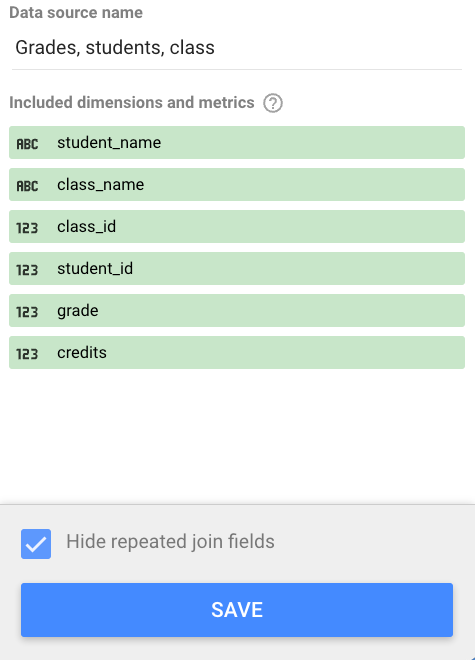
Bei derselben Konfiguration für die Zusammenführung, bei der die Option Wiederholte Join-Felder ausblenden deaktiviert ist, enthält die Zusammenführung jetzt mehrere Instanzen vonstudent_id und class_id sowie den Namen der Tabelle, in der das Feld enthalten ist, z. B. class_id (Grades), class_id (Classes), student_id (Grades) und student_id (Students).
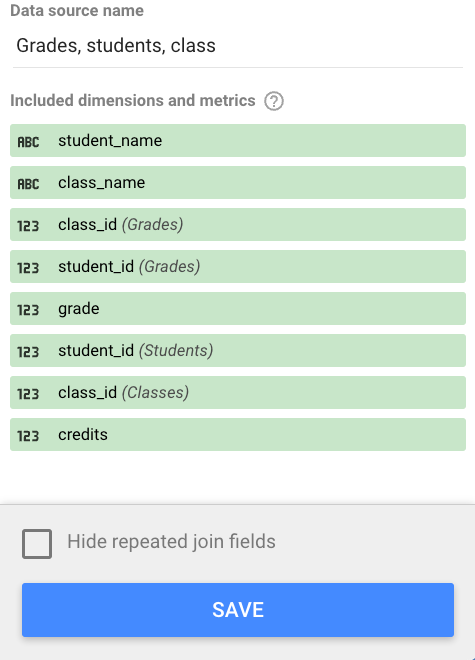
Zeiträume und Filter
Sie können die Daten im Blend eingrenzen, indem Sie einen Zeitraum oder Filter auf eine oder mehrere Tabellen anwenden.
Beispiel für die Zusammenführung
Im Beispiel für die Datenzusammenführung mit Kursen, Teilnehmern und Noten wird gezeigt, wie ein klassischer Anwendungsfall für das Zusammenführen von Daten gelöst wird.

